
デフォルトでは、Windows 10は、この用途のために特別にキュレーションされた背景画像をロック画面に表示しますが、それらがどこに保存されているかはすぐにはわかりません。 Windowsはこれらの画像を定期的に置き換えますが、通常の壁紙として使用する場合、最後のいくつかは通常そのキャッシュにあり、時間内に取得すれば保存するのはそれほど難しくありません。
あなたの多くは持っているかもしれません 無効なスポットライト画像 マイクロソフトが時折広告をそこに滑り込ませるので、ロック画面に表示されますが、そうでない場合は、広告が非常にまれであり、Spotlight画像が非常に優れていることがよくあります。また、ここではロック画面の背景画像について説明していることに注意してください。このページをクリックするか、スライドしてログイン画面に移動する必要があります。あなたは実際にすることができます ログイン画面の背景画像を設定する 別々に。
関連: Windows10のロック画面で広告を無効にする方法
最初:ロック画面でスポットライト画像を有効にする
Spotlight画像をオフにした場合(または確信が持てない場合)は、簡単に再びオンにすることができます。 [スタート]をクリックし、[設定]を選択する(またはWindows + Iを押す)だけです。 [設定]画面で、[個人設定]をクリックします。
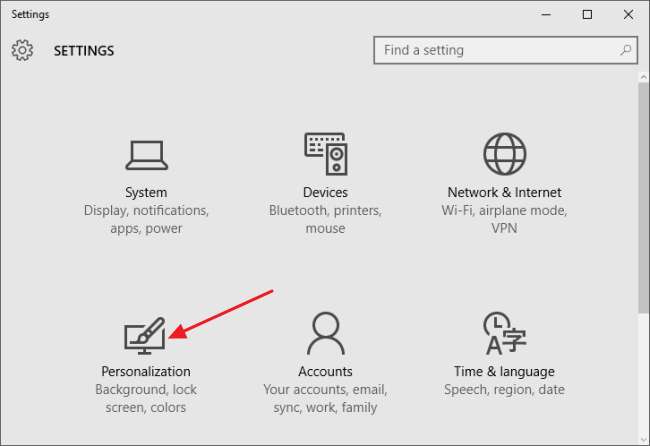
[個人設定]ウィンドウで[画面のロック]タブを選択し、[背景]ドロップダウンメニューで[Windowsスポットライト]を選択します。
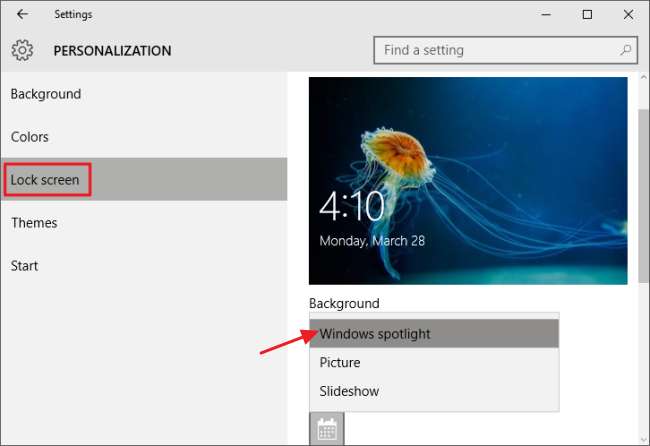
Spotlightを最初にオンにしたとき、キャッシュにいくつかの画像を構築するには、数回の再起動(またはロック画面に戻る)が必要です。ロック画面で、Spotlightを好きな画像の種類に近づけることができます。気に入ったものが見つかったら、「見たものが好きですか?」をクリックするだけです。次に、「もっと欲しい!」をクリックします。将来的には現在のような画像をもっと見ることができます。
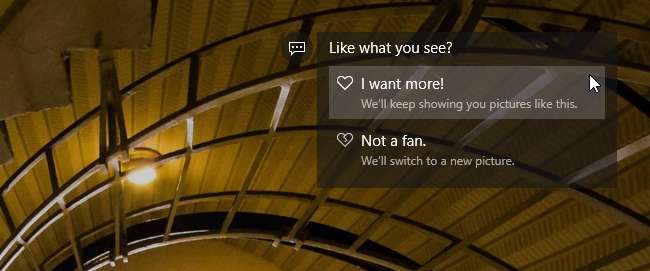
スポットライト画像を保存する方法
WindowsがいくつかのSpotlightイメージを保存する時間があった後、それらはユーザーフォルダーに埋め込まれているのを見つけることができます。まず、非表示のフォルダが表示されていることを確認する必要があります。ファイルエクスプローラーで、[表示]タブに切り替え、[表示/非表示]をクリックして、[非表示のアイテム]チェックボックスをオンにします。
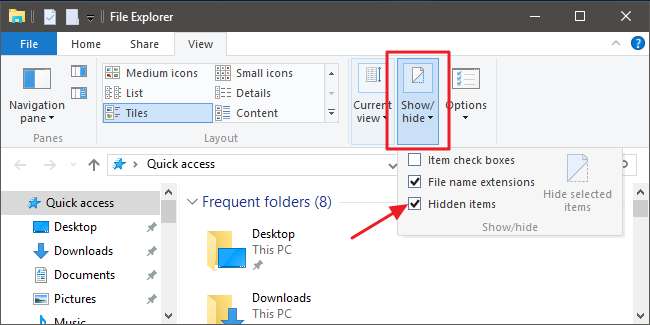
次に、次のフォルダーに移動します(または、下のパスをコピーして、ファイルエクスプローラーのアドレスバーに貼り付けます)。
%userprofile%\ AppData \ Local \ Packages \ Microsoft.Windows.ContentDeliveryManager_cw5n1h2txyewy \ LocalState \ Assets
に注意してください
%userprofile%
そのパスの一部は、現在ログインしているユーザーのユーザーフォルダーに自動的にジャンプします(デフォルトでは
C:\ Users \ <ユーザー名>
)。このフォルダには、長くて意味のないファイル名があり、拡張子がないファイルがたくさん表示されます。これらのいくつかはあなたが探している画像ファイルです。多くはそうではありません。

これらのファイルをAssetsフォルダーで直接操作する代わりに、別の場所にコピーします。好きな場所に新しいフォルダーを作成し、Assetsフォルダー内のすべてのファイルを選択して(Ctrl + Aが最も簡単な方法です)、それらを新しいフォルダーにコピーするだけです。これを行うと、Windowsは、一部のファイルがコンピューターに害を及ぼす可能性があることを警告します。これは、システムフォルダーからファイルを移動していて、Windowsがファイルの種類を認識しないためです(拡張子が割り当てられていないため)。 [OK]をクリックして、ファイルのコピーを終了します。
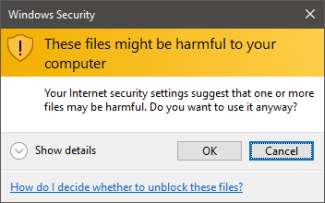
コピーされたファイルが含まれる新しいフォルダで、すべてのファイルの名前を変更してJPG拡張子を含めます。これを行う最も簡単な方法は、コマンドプロンプトを使用することです。 [ファイルエクスプローラー]ウィンドウで、新しいフォルダーが表示されている状態で、[ファイル]> [コマンドプロンプトを開く]をクリックし、[管理者としてコマンドプロンプトを開く]を選択して、現在の場所でコマンドプロンプトを開きます。

コマンドプロンプトで、次のコマンドを入力(またはコピーして貼り付け)し、Enterキーを押します。
人々*。** .jpg
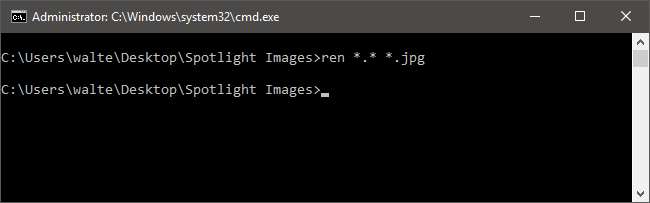
このコマンドは、ディレクトリ内のすべてのファイルの名前を現在の名前と.jpg拡張子に変更します。コマンドプロンプトを終了し、作業中のフォルダを更新します(F5)。ご覧のとおり、一部のファイルにはサムネイルが付いています。これらは実際の画像ファイルです。サムネイルがないものはすべて削除して、邪魔にならないようにすることができます。
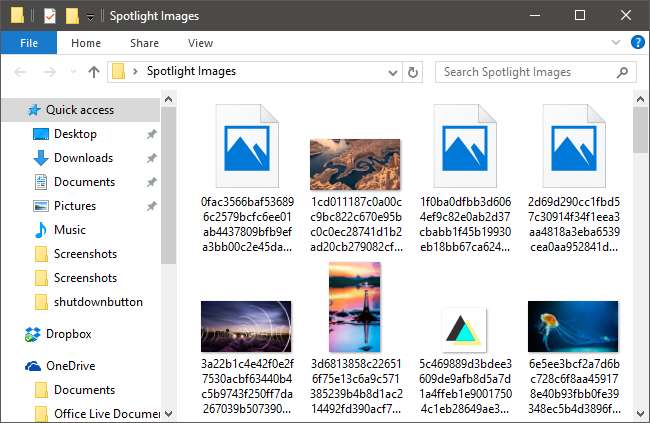
残っている実際の画像ファイルのうち、いくつかの種類が表示されます。最小のファイルのいくつかは、アプリのアイコンやディスプレイなどに使用される可能性のある単なる画像アセットです。あなたもそれらを取り除くことができます。縦向きの画像は、スマートフォンで使用するのに興味深いかもしれません。そして、ワイドスクリーン画像はあなたが求めている実際のロック画面画像です。それらを他の壁紙と一緒にフォルダに入れれば、準備完了です。







